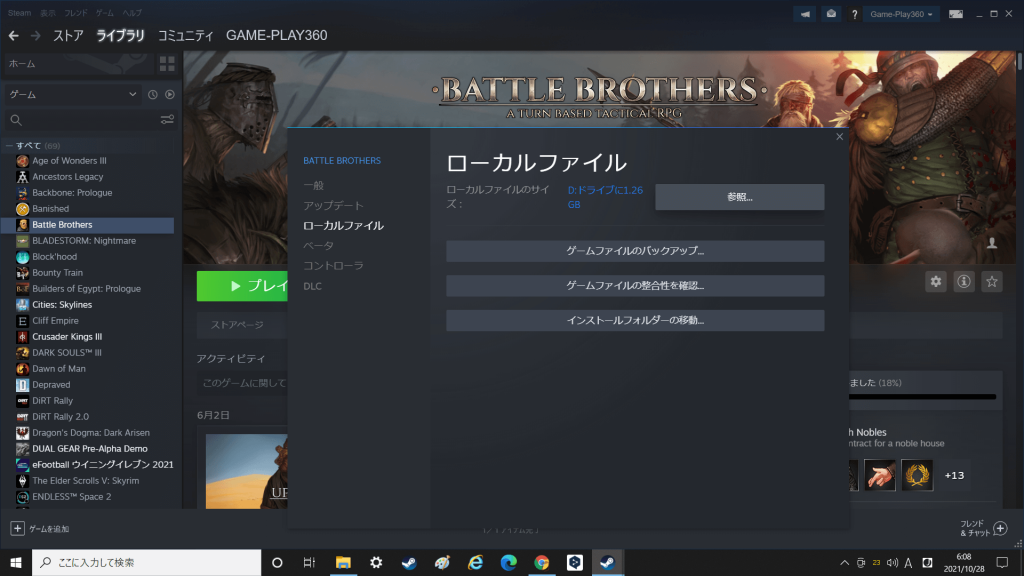フロンティア 残価設定クレジット
 高性能なパソコンでプレイしてい!でも月々のお支払いは抑えたい!そんなあなたに新提案 パソコン購入金額の一部を「据置価格」として差し引いた残りの金額を、【無金利で24回に分割】してお支払いいただくため、通常の分割払いに比べて月々のお支払い額を抑えることができます。
高性能なパソコンでプレイしてい!でも月々のお支払いは抑えたい!そんなあなたに新提案 パソコン購入金額の一部を「据置価格」として差し引いた残りの金額を、【無金利で24回に分割】してお支払いいただくため、通常の分割払いに比べて月々のお支払い額を抑えることができます。
支払いシミュレーション
販売価格249,800円(税込)
送料無料!【初回】10,400円【2回~24回】8,800円【残価額】37,000円
ゲーミングPCのSSDとHDDの使い分けについての考察
ゲーミングPCの構成ではOSがインストールされているシステムディスクにSSDが採用され、別ドライブにHDDが設定されています。ほとんどの場合はHDDの方が容量が大きく沢山のゲームをインストールするのに向いています。PCゲームを楽しむ際にSSDとHDDの使い分けについて考察します。
実際ゲームをプレイしてみてSSDとHDD違いが分かるか
主にプレイするゲームはストラテジーやシミュレーションのジャンルです。比較的多くのデータを扱うゲームのジャンルだと思います。SSDとHDDでは体感として数分とまではいかないですが、数十秒はSSDの方がゲームの起動時間やゲーム中に発生するロード時間に違いを感じられます。起動が遅いと感じたり、ロード時間が長いと感じるようなゲームはSSDに入れてプレイされると快適にゲームを楽しむことができると思います。
SSDとHDDの耐久性
ちょと前まではSSDに稼働させるとすぐにデータが消えてしまうなんてことを聞いたことがありますが、そんなところへOSを入れる分けはなく耐久性については問題ないと思います。10数年SSDにOSを入れてパソコンを使用していますが、SSDからデータ消えたことはありません。ただHDDなら故障で動かなくなる前の段階として異音が発生したりと気づきやすと思いますが、SSDの場合壊れる時は突然だめになってしまうのが怖いところです。ただSSDにゲームを入れて楽しむことに関しては問題ないと思います。
SSDとHDDのデータ移行
PCゲームはSteamで購入すると様々な便利な機能を使うことができます。ゲームのインストールフォルダの移動もSteamならインストールフォルダの移動機能で簡単に行うことができます。軽そうなゲームならHDDのままゲームをプレイして、ゲームの読み込みなどに時間がかかると感じたゲームだけをSSDへ移す方法を取れば限られたSSDの容量を有効的に活用することができると思います。Steamを使われていない場合は、一度アンインストールして再度インストールしなおすのが一番早いと思います。
Steamクライアントに設定されたライブラリ機能を使うと所有しているゲームを一覧画面から選択することができます。ここではゲームの起動などの他にゲームのバックアップやゲームが保存されるフォルダの設定なども変更することができます。セーブフォルダに移動もダイアログに従って移行先のフォルダを選択するだけなので簡単です。